Como adicionar contatos no catálogo de endereços do Outlook 365
No Microsoft Outlook , você pode adicionar contatos no catálogo de endereços. Salvar contatos no catálogo de endereços ajuda os usuários a organizar as informações sobre as pessoas. Os contatos são semelhantes a um cartão eletrônico que salva as informações de uma pessoa, como foto do perfil, endereço e números de telefone.
Qual é a diferença entre Contatos e Catálogo de Endereços(Address Book) no Outlook ?
A diferença entre Contatos(Contacts) e Catálogo de Endereços(Address Book) é que Contatos(Contacts) é uma lista externa de contatos, enquanto um catálogo de endereços contém informações sobre seus conhecidos ou pessoas do seu trabalho.
Como adicionar contatos no catálogo de endereços(Address Book) do Outlook
- Iniciar o Outlook
- você pode abrir uma mensagem e verá o e-mail da pessoa mostrado em uma dessas linhas De(From) , Para, Cc ou Bc
- Clique com o botão direito do mouse(Right-click) no email e selecione Adicionar(Add) aos contatos do Outlook(Outlook Contacts) .
- Na janela Adicionar(Add) aos contatos do Outlook(Outlook Contacts Window) , preencha os detalhes sobre o contato
- Selecione Salvar e fechar
- O contato foi salvo
Inicie o Outlook .
Abra uma mensagem de um contato que você deseja adicionar ao seu catálogo de endereços.

Uma vez na janela da mensagem, você verá o e-mail da pessoa mostrado em uma dessas linhas De(From) , Para(To) , Cc ou Bc .
Clique com o botão direito do mouse no email e selecione Adicionar aos contatos do Outlook(Add to Outlook Contacts) no menu de contexto.

Quando a janela de contatos estiver aberta, preencha os detalhes sobre o contato no formulário de contato exibido, como Nome(Name) , Detalhes da Internet , (Internet )Números de telefone(Phone numbers,) e Endereços(Addresses) do indivíduo.
Você também pode adicionar uma foto representando o indivíduo.
No canto superior esquerdo da janela Contatos(Contacts) , você verá o botão Salvar e Fechar(Save and Close) .
Clique no botão Salvar e Fechar(Save and Close) .
O contato está salvo.
Você também pode adicionar um contato do zero e existem dois métodos para fazer isso.
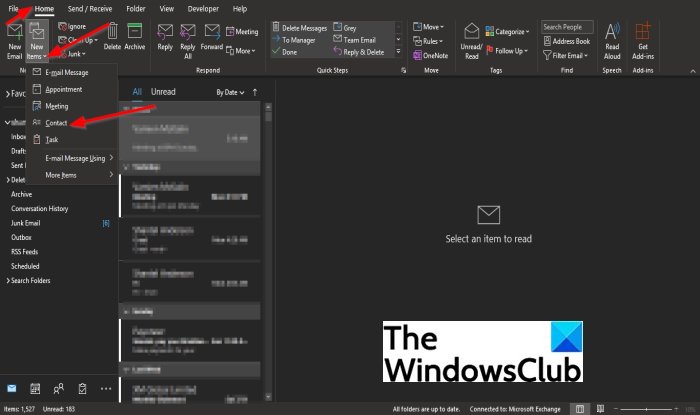
O primeiro método é clicar no botão Novos itens(New Items) na guia Página inicial e escolher (Home)Contato(Contact) na lista.
Uma janela de contato será aberta, preencha os detalhes e selecione Salvar e Fechar(Save and Close) para salvar os detalhes inseridos.

O método dois é clicar em Pessoas(People) no canto inferior esquerdo da janela do Outlook.

No canto superior esquerdo da janela Pessoas , clique em (People)Novo contato(New Contact) no grupo Novo(New) .
Uma janela de contato será aberta, preencha os detalhes e selecione Salvar e Fechar(Save and Close) para salvar os detalhes inseridos.
Qual é a diferença entre Contatos(Contacts) e Contatos (Contacts)Sugeridos(Suggested) no Outlook ?
Os contatos são as pessoas que você deseja em sua pasta de contatos, enquanto os contatos sugeridos são as pessoas para as quais você deseja enviar e-mails, mas não estão em sua pasta de contatos.
Esperamos que este tutorial ajude você a entender; como adicionar contatos no catálogo de endereços no Outlook 365 ; se você tiver dúvidas sobre o tutorial, avise-nos.
Related posts
Como encontrar o Address Book em Outlook
Backup Inbox usando UpSafe Office 365 Outlook Backup Freeware
Como suprimir o aviso AutoDiscover Redirect em Outlook para Mac
Outlook continua pedindo senha ao conectar a Office 365
Adicionar manualmente um contato a um catálogo de endereços do Windows Live Mail
Não é possível abrir Hyperlinks em Outlook email no Windows 10
Como criar e adicionar Holidays para Outlook Calendar
Não é possível baixar anexos de Outlook Web App
Convert NSF para PST usando Free NSF para PST converter Ferramentas
Nós não poderíamos agendar o erro da reunião - Equipe Erro em Outlook
Fix Outlook Send/Receive error 0x8004102A
Como automaticamente Forward Email em Microsoft Outlook
Como encaminhar e-mail ou desativar o encaminhamento não autorizado no Outlook.com
Como compartilhar Calendar em Outlook
Erro ao carregar a mensagem Outlook error em Android mobile
Como enviar um convite para uma reunião em Outlook
Como habilitar Dark Mode em OneNote or Outlook
Stop Outlook de adicionar automaticamente Calendar eventos de e-mails
Enviar ou receber error 0x800CCC0F relatado no Outlook
Como corrigir o Outlook Error 0X800408FC no Windows 10
